
ORCA PAD64(MIDI编辑器)
v1.0 官方版大小:18.7 MB 更新:2021/03/15
类别:音频处理系统:WinXP, Win7, Win8, Win10, WinAll
分类分类

大小:18.7 MB 更新:2021/03/15
类别:音频处理系统:WinXP, Win7, Win8, Win10, WinAll
ORCA
PAD64是一款简单的MIDI调试软件,将你的设备接入电脑就可以在主界面设置详细的参数,可以对MIDI按键配置新的参数,支持对打击垫调整,支持通道设置,支持颜色设置,支持模式选择,支持改变控制器,可以配置的功能很多,适合需要重新编辑MIDI键盘的朋友使用,这款软件操作非常方便,软件界面显示一个虚拟的键盘,鼠标点击对应的按键就可以弹出调试方案,可以显示原始的参数,可以自定义新的参数,大部分选项都提供参数列表,直接从列表选择新的数据就完成设置,为用户提供更方便的MIDI调试方案,针对WORLDE
PAD64设备进行编辑,如果你需要就下载吧!
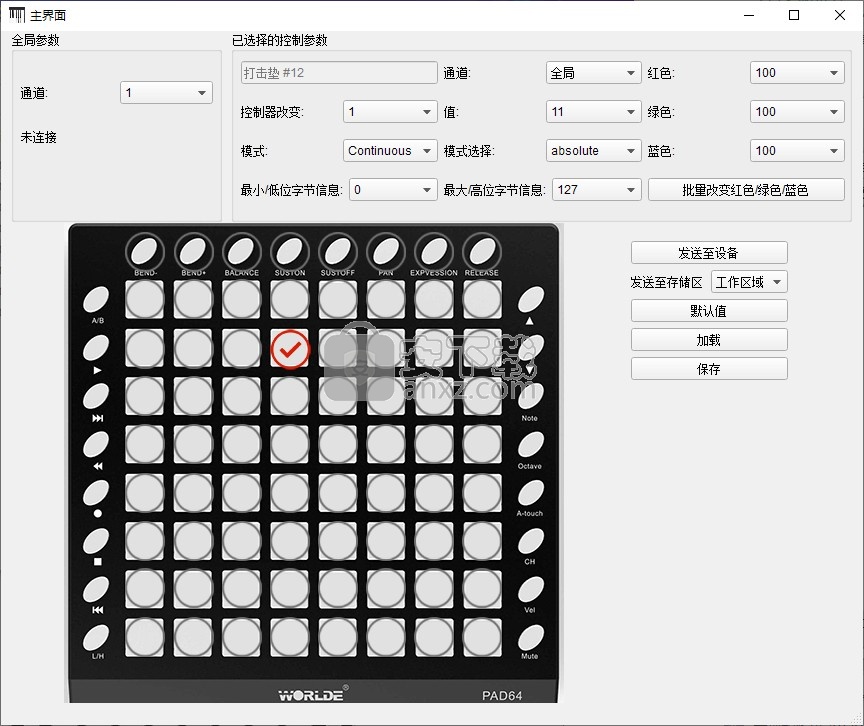
1、ORCA PAD64界面功能丰富,可以选择任意打击垫调整
2、支持颜色设置,您可以设置每个打击垫的颜色
3、可以帮助用户调试自己的设备,设置新的打击垫效果
4、如果你已经购买WORLDE PAD64设备就选择这款软件调试
5、直接在软件界面调整WORLDE PAD64的控制参数
6、支持模型设置,支持控制器改变,支持新的值设置
7、支持将编辑的参数发送到设备,自动对设备写入新的方案
8、支持保存方案,将本地调试的方案保存为WORLDE文件
64 个带 RGB 彩色背光灯的打击垫,可用于分配打击垫,MIDI 控制按钮或音色改变开关。
内置 128 种标准 GM 音色。
功能按钮,能提供如八度、触后、力度、静音等功能。
USB 接口,适用于 USB2.0(全速)。
MIDI 输出接口。
音频输出接口。
USB 供电。
无需驱动,支持热
1、打开pad64-zh_boxed1.0.exe提示设备连接,将你的设备接入电脑,随后启动软件
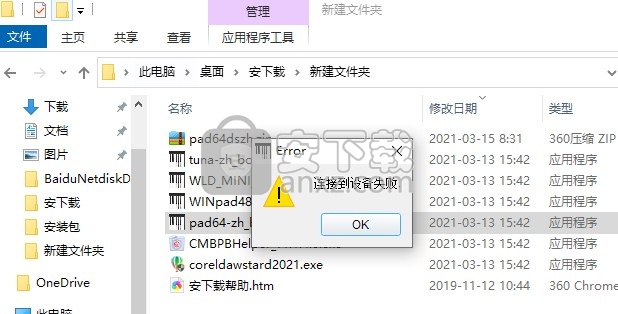
2、显示设置界面,您的设备在左侧显示,识别设备以后就可以调整控制参数
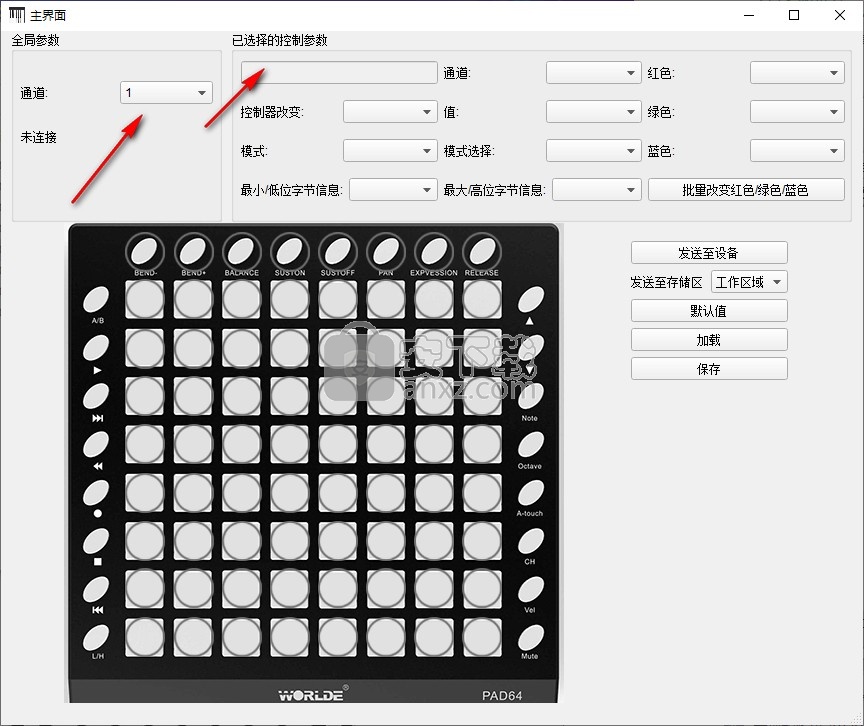
3、可以选择模式,可以选择控制器数量,可以设置全局通道,设置颜色,直接选择数值就可以了
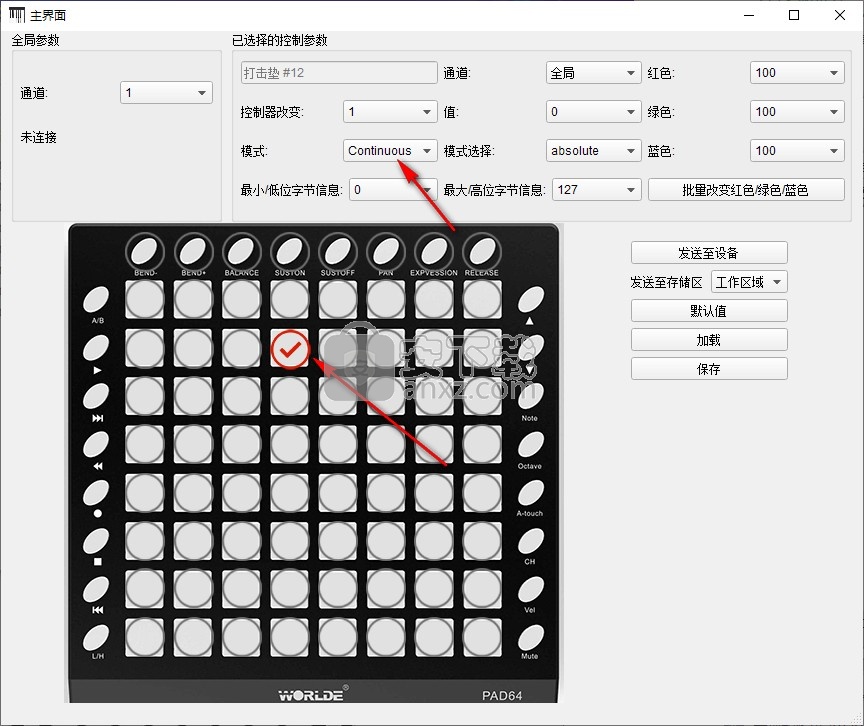
4、控制器很多,您可以根据自己的设备选择对应的数量
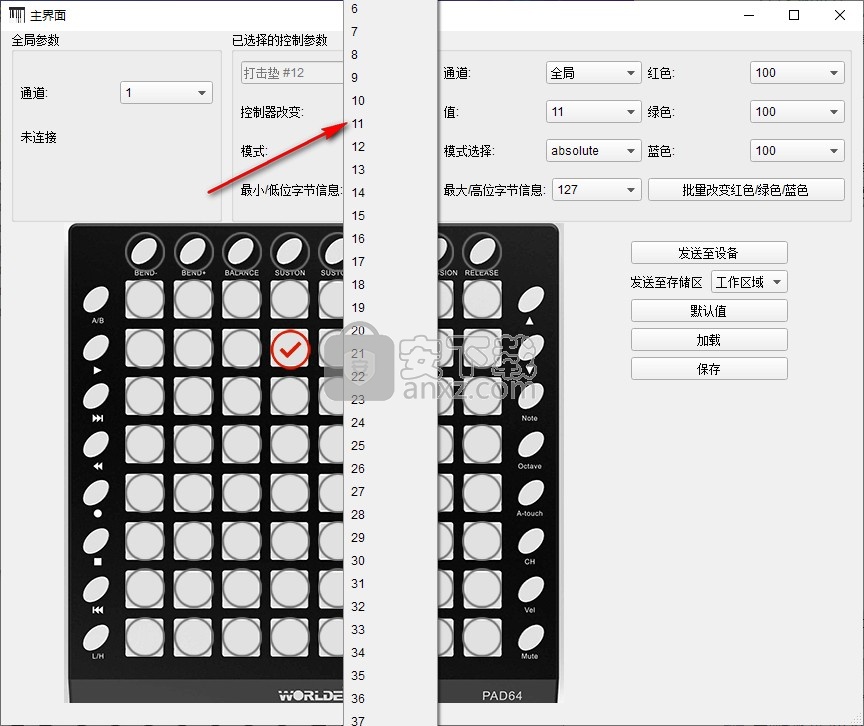
5、设置结束可以将配置的信息发送到设备,这样就完成设备调试了
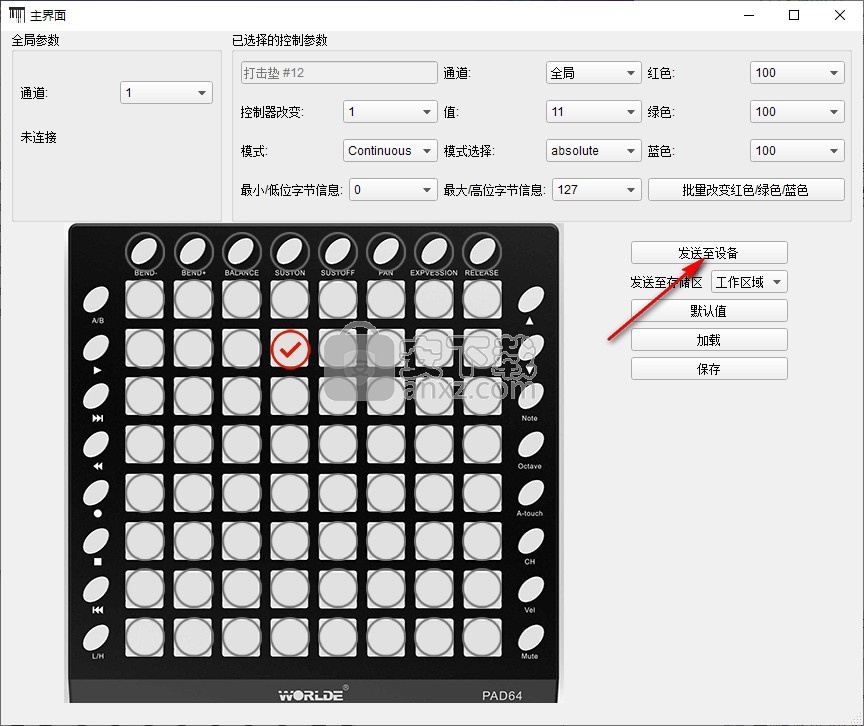
6、也可以选择保存功能,将当前的配置方案保存为WORLDE文件,方便下次加载使用
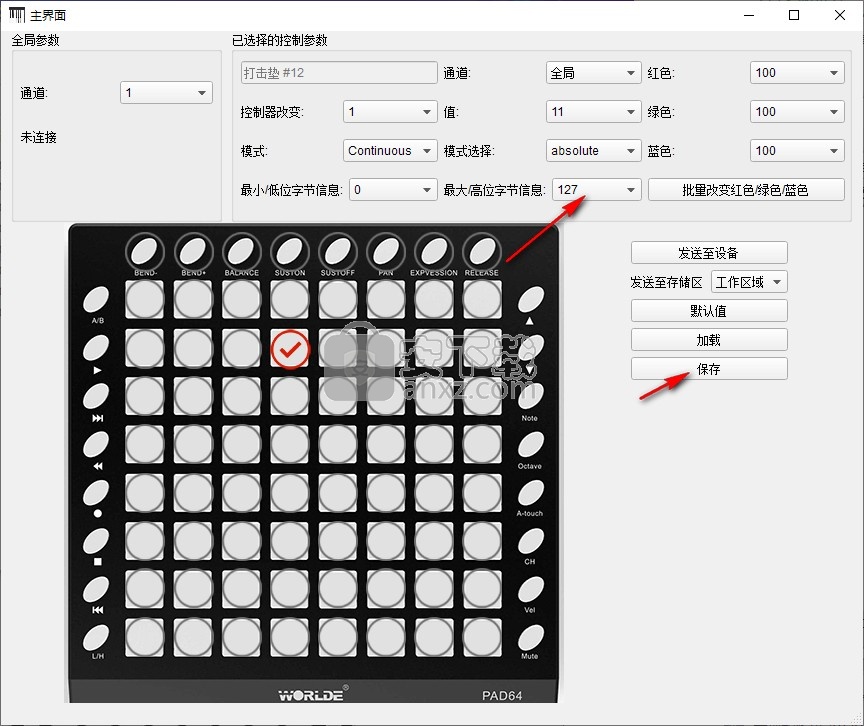
7、这里就是保存为WORLDE的界面,输入文件名字就点击保存
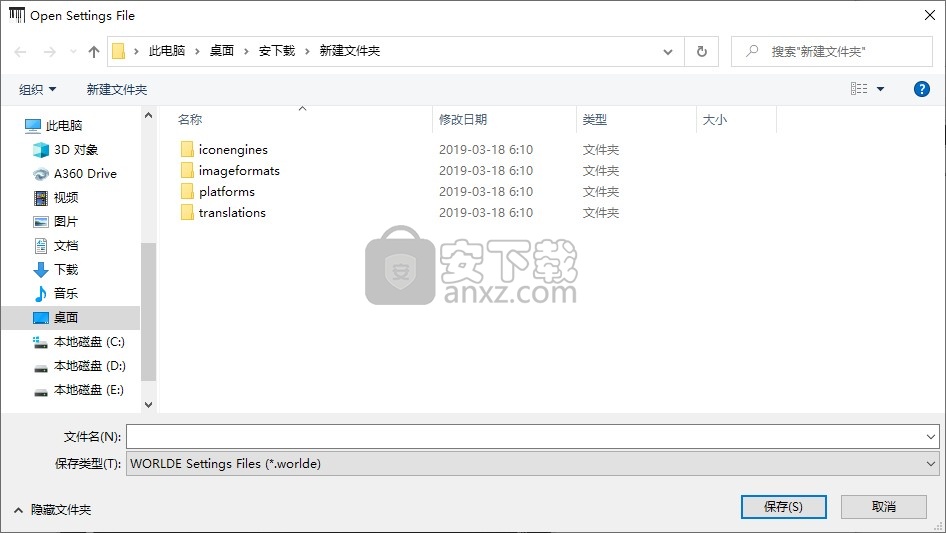
连接 Ableton Live 的设置:
ORCA PAD64-A PRO 与您的计算机连接后,打开 Ableton Live 软件,在 Ableton Live 中,进入“Preferences”选项,在左侧的菜单列表中找到“MIDI/Sync”标签并点击,您将会看到如下界面
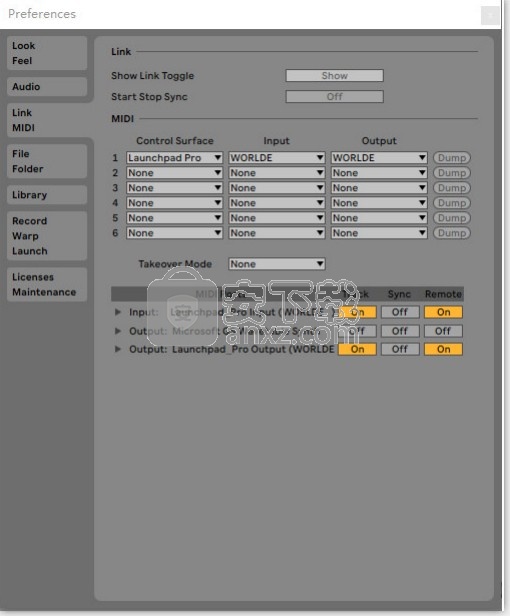
在“input: Track On”状态下,Orca PAD64-A PRO 可以作为输入设备,以演奏 Ableton Live 中 MIDI 轨(包括乐 器轨和打击乐轨);在“Output:Track On”状态下,Orca PAD64-A 可以作为 Ableton Live 的输出设备,以显示和 记录音符与触垫 LED 灯之间的对应反馈。
在“output:Sync On”状态下,Orca PAD64-A PRO 作为输出,其触垫 LED 灯的脉冲和闪烁将与 Ableton Live 工
程文件的速度设置保持一致。 将“input、output”都设为“Remote On”状态,此时可以手动设置 Orca PAD64-A PRO 与 Ableton Live 相关参 数之间的映射逻辑,且 Orca PAD64-A PRO 可以反馈这种映射逻辑。
Orca PAD64-A PRO(MIDI Port)处于“Track On”状态下,此时 Ableton Live 可以回放和记录任何通过物理 MIDI 接口连接到 Orca PAD64-A PRO 上的设备。
Orca PAD64-A PRO 8x8 网格化的RGB LED触垫会对触发、暂停、编辑或者录音的片段(Clips)给予一个直观的 视觉化呈示。相反地,您也可以在Ableton Live的界面上看到一个8x8的“矩阵”与这64个触垫相对应,“矩阵”的 颜色表示取决于您在Ableton Live中“Control Surface(控制面板)”界面下对“Preferences(MIDI/Sync)” 标 签进行设置。按住Orca PAD64-A PRO 的触垫来可以触发在Ableton Live中相应位置的片段。然而,敲击触垫以触发 一个没有选定的音轨上的空白片段会暂停这个片段的播放;如果这个音轨被选定,按住触垫会在这个空白片段内进行 录音。
当Orca PAD64-A PRO设备连接到Ableton Live软件的时候,上面的一排可编辑按键自动切换到工程演绎的场景 切换功能。此时的按钮将会触发整个横排的触垫,我们称之为“场景(scenes)”。这些场景启动按钮允许您用一个 按钮来启动、停止或者录制多个片段,在实际演出中非常灵巧。此时8x8的网格触垫与Ableton Live界面的颜色对应。
演绎工程时,需要在灯光轨中将MIDI TO选择成为您的购买设备WORLDE,并且 Chanl 通道值选成CH.6
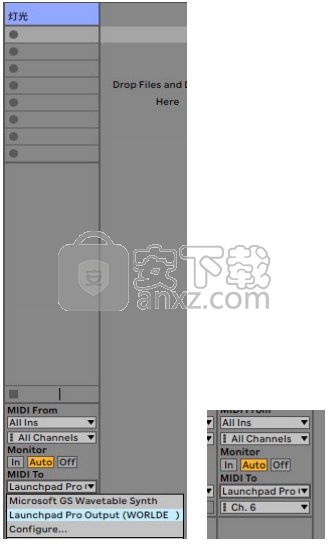
如果您发现后面章节中描述的功能不能像期望中的那样正确工作,请您重新检查 MIDI 端口的设置。
连接 Super Pads Lights(手机用户)的设置:
Orca PAD64-A PRO 与您的手机连接后,同时按“Memory”+“打击垫 1(左起第一个)”可实现 Orca PAD64-APRO 与 Super Pads Lights 的键位匹配,此时按 Orca PAD64-A PRO 上的打击垫 Super Pads Lights 上对应的键会有反 应。
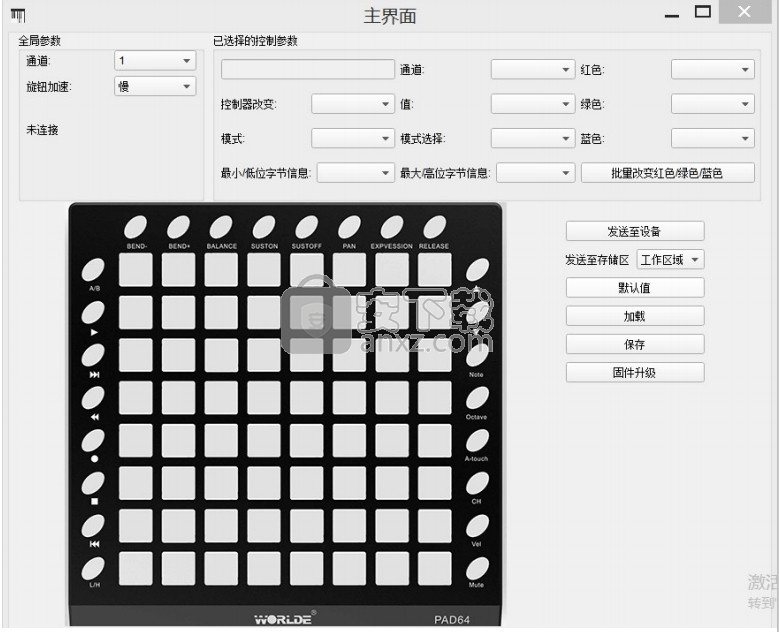
WORLDE Orca PAD64-A PRO 总括
面板总括

1.可分配按钮/场景启动按钮
可分配按钮用于传输控制器信号。连接 Ableton Live 使用时,默认为场景启动按钮。用户可根据使用需要将此组按钮设置为其他控制功能。用于场景启动功能时,操作方法如下:
按住 Orca PAD64-A PRO 顶部的“场景启动”按钮将会触发整个横排的触垫,我们称之为“场景(scenes)”。这些场景启动按钮允许您用一个按钮来启动、停止或者录制多个片段,在实际演出中非常灵巧。与 8x8 的网格触垫一样,这些场景启动按钮也与 Ableton Live 界面的颜色对应。
2. 【存储】按钮
按住存储按钮时,点按相应的打击垫,可调出对应存储区的参数。
3.打击垫
64 个带 RGB 彩色背光灯的打击垫用于传输音符信息或控制器信息。使用软件编辑器来选择 64 个打击垫的背光灯颜色
4. 【音符】按钮
点按音符按钮,开启打击垫发琴键音符功能,按+/-键增加或降低当前音符的一个半音。音符值可通过软件编辑器进行设置,详细音符值对应的数值表见附录 B。
5. [八度]按钮
点按 Octave 按钮,开启八度调节功能,通过+/-键增加或降低八度,可调范围为五个八度。
6.【触后】按钮
点按触后按钮可开启通道触后、键触后功能,触后按钮显示红色为通道触后,显示蓝色为键触后。
7. 【通道】按钮
点按通道按钮,开启通道设置功能,通过+/-键选择通道,选择范围1~16
8. 【力度】按钮
点按力度按钮,开启力度曲线选择功能,显示绿色为中力度,显示红色为重力度,显示蓝色为固定力度。
9.【静音】按钮
静音功能按钮,按此按钮开启静音功能
Lava熔岩音乐 音频处理43.49 MB2.3.7
详情酷软音频转换器 音频处理3.53 MB1.0.0.5
详情克克mp3录音软件 音频处理0.65 MB1.5.0.1
详情XMtool 音频处理6.66 MB1.0
详情Mutant音效库管理器 音频处理3.4 MB3.1.0
详情蜗牛音效 音频处理128.98 MB3.8.9
详情金舟音频大师 音频处理9.56 MB2.0.5.0
详情疯歌音效平台 音频处理99.44 MB1.3
详情Celemony Melodyne Uno v1.1.0.1 注册版 音频处理0 MB
详情MP3 CD Ripper 1.70 Build 1 汉化 音频处理1.24 MB
详情ashampoo music studio 7(音频处理软件) 音频处理45.52 MBv7.0.1.6 中文免费版
详情Abyssmedia Audio Converter Plus(音频转换工具) 音频处理5.27 MBv6.0.0.0 免费版
详情系统音量增强 Letasoft Sound Booster V1.4 汉化 音频处理2.00 MB
详情Sonarworks Reference 4 Studio(声学校正软件) 音频处理21.5 MBv4.1.3.9 中文
详情Samplitude Pro X4(音频制作软件) 音频处理943 MBv15.0 免费版
详情Audition CC 2018中文 音频处理560.88 MB附带安装教程
详情Any Sound Recorder 2.86 音频处理1.47 MB
详情Celemony Melodyne Studio(音频编辑器) 音频处理23.7 MBv5.0.0.048
详情arturia analog lab5(音乐混合软件) 音频处理1485 MBv5.0.0 附安装教程
详情magix acid pro 9.0 64位 音频处理493 MBv9.0.1.17 最新版
详情Cool Edit Pro 2.1 专业汉化特别版 音频处理0 MB
详情MP3 Joiner V1.2.2 单文件版 音频处理0.12 MB
详情ncm文件批量转换器(ncm格式转mp3格式) 音频处理3.17 MBv1.0 绿色免费版
详情音频编辑 Goldwave 音频处理23.6 MBv6.51 中文注册版
详情模拟电子技术基础 音频处理22.84 MBpdf高清扫描版
详情Dolby Access补丁 音频处理71.25 MBv2.0.462 附带使用说明
详情Guitar Rig5中文(吉他效果器软件) 音频处理1126 MB附安装教程
详情Dolby Access win10(3D杜比全景声插件) 音频处理1178 MBv2.0.462 (内置破解文件)
详情DFX音效增强 FxSound Enhancer 音频处理4.01 MBv13.028 汉化
详情adobe audition cc 2019中文绿色版 音频处理165 MBv12.0.1.34 免安装
详情MP3音频录音机 v12.20 企业 音频处理6.58 MB
详情明星志愿3 音频处理576.5 MB中文免安装版
详情auto tune 8 音频处理35.06 MBv8.1.2
详情Nero Wave Editor 3.3.00 绿色汉化版 音频处理0.78 MB
详情水果音乐制作软件 FL Studio 12.3 中文汉化版 音频处理435.00 MB
详情Mp3Resizer 1.5 汉化 (MP3压缩软件绿色版) 音频处理1.00 MB
详情Waves Tune(音高校正插件) 音频处理25.65 MBv1.1 免费版
详情BandLab Cakewalk(音乐制作软件) 音频处理549.0 MBv25.05.0.31 中文
详情cubase elements 10(音乐制作软件) 音频处理637.0 MBv10.0.10 中文
详情Audition CC 2018 v11.1.1.3 绿色便携版 音频处理87.00 MB
详情Audacity音频编辑工具 音频处理12.73 MBv3.0.2
详情360驱动大师网卡版 音频处理189.71 MBv2.0.0.1700
详情疯歌音效平台 音频处理99.44 MB1.3
详情金舟音频大师 音频处理9.56 MB2.0.5.0
详情蜗牛音效 音频处理128.98 MB3.8.9
详情ImTOO Video to Audio Converter v5.1.26.0624 简体中文 音频处理15.00 MB
详情易谱ziipoo(易谱打谱软件) 音频处理129.33 MBv2.5.1.4
详情praat语音分析软件 64位 音频处理44.89 MBv6.2.0.4
详情Mutant音效库管理器 音频处理3.4 MB3.1.0
详情XMtool 音频处理6.66 MB1.0
详情
























